Anmärkningsvärda redigerare för videoljusstyrka: Hur man fixar videoljusstyrka online, på PC och mobil
Du kanske vill fixa ljusstyrkan på din video. Uppmaningen om ändring av ljusstyrkan uppmanas när det finns en supermörk eller superljus video. Om du tror att det är lika enkelt som en, två eller tre att fixa ljusstyrkan, då bör du tänka två gånger. Eftersom vi har sett många redigerade videor som blev värre när de modifierades, vilket noterar att den enda modifieringen som har gjorts är ljusstyrkan. De flesta faktorer kan vara redaktörens/användarens fel, men ibland eller ska vi säga, oftast är det verktygets brist. På denna notering har vi beslutat att göra en översikt över det mest effektiva men ändå snabbt och enkelt video ljusstyrka redaktörer. Vi har samlat de bästa och mest felfria programmen på PC, mobil och online för din föredragna enhet.
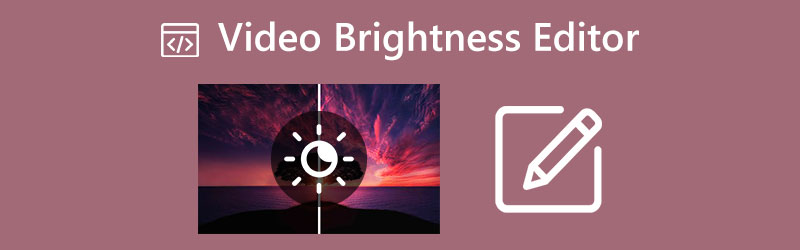
SIDINNEHÅLL
Del 1. Den bästa videoljusstyrkaredigeraren för PC [Windows och Mac]
Vi presenterar den bästa videoredigeringsprogramvaran du måste skaffa för dina Windows- och Mac-enheter Vidmore Video Converter. Det är den mest anmärkningsvärda redigeringsprogramvaran för videoljusstyrka gratis att ladda ner som fungerar för att försköna dina videofiler med högsta effektivitet. Denna Vidmore Video Converter låter dig ändra ljusstyrkan på din video och göra den perfekt upplyst enligt dina behov. Dessutom låter den dig perfekt justera mättnaden, nyansen och kontrasten för dina flera klipp enligt dina önskemål. Ja, du har läst rätt. Den kan redigera flera videor samtidigt med sin konverteringsprocess samtidigt som den tillämpar sin avancerade teknik för att bibehålla kvaliteten på filerna.
Å andra sidan erbjuder den också ett färgkorrigeringsverktyg, där ljusstyrkamodifiering sker på magiskt sätt. I samma båt låter det här verktyget dig korrigera videons ljusstyrka, format, bildhastighet, kvalitet, upplösning, zoomläge och kodaren för din videoutgång!
- Den levereras med hårdvaruacceleration som skyddar din dator.
- Mer än 200 olika in- och utdataformat stöds.
- AI-drivna videoförbättrande verktyg har lagts till i dess enorma verktygslåda.
- Det är multifunktionell programvara, ett allt-i-ett-redigeringsverktyg för dig.

Fördelar
- Den erbjuder en fullständig funktion i sin gratis testversion.
- Det är en mångsidig programvara.
- Super lätt att använda.
Nackdelar
Den kostnadsfria provperioden tillåter bara fem videor att redigera.
Hur man redigerar ljusstyrkan för flera videor
Steg 1. Hämta programvaran via nedladdning
Skaffa programvaran genom att klicka på Ladda ner knapparna ovan och välj vilken version som ska installeras enligt din enhet. Sedan, efter den snabba och säkra installationen, kan du redan starta appen för att justera videoljusstyrkan för dina videor.
Steg 2. Ladda upp flera videor
När du når huvudgränssnittet, tryck på Lägga till filer och importera de flera filer du behöver redigera. Klicka sedan på Stjärna symbolen under din videofil för att komma åt Effekt och filter fönster.
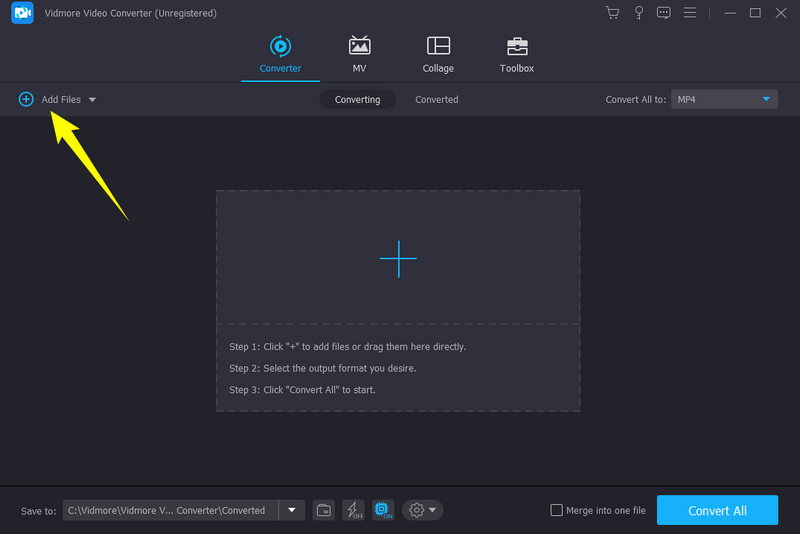
Steg 3. Fixa videornas ljusstyrka manuellt
När du väl är i Effekt och filter fönster, börja justera ljusstyrka manuellt genom att skjuta stången. Dessutom kan du justera de andra parametrarna och sedan trycka på Tillämpa på alla fliken för att använda inställningarna för de andra uppladdade videorna. Efter det klickar du på OK flik.
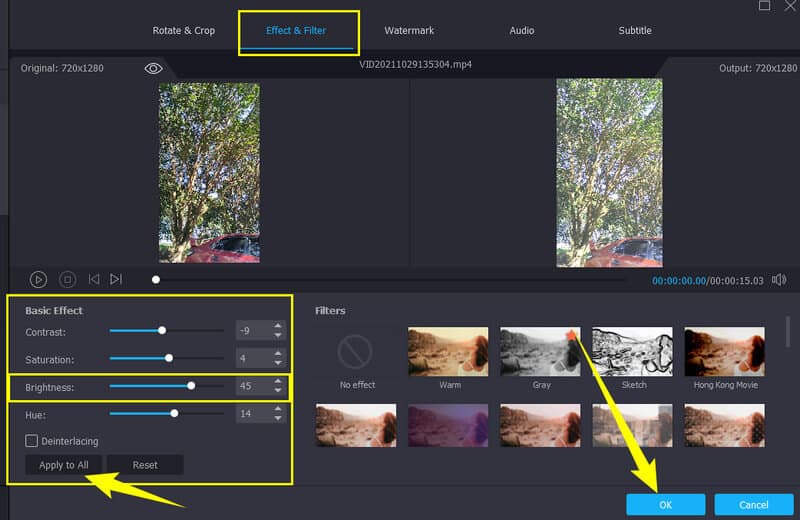
Steg 4. Fixa ljusstyrkan automatiskt
Om du nu vill fixa videons ljusstyrka med ett AI-drivet verktyg automatiskt, tryck på Måla symbol bredvid Sax. Sedan, i nästa fönster, markera Optimera ljusstyrka och kontrast avsnitt, träff Tillämpa på alla, sedan Spara knapp.
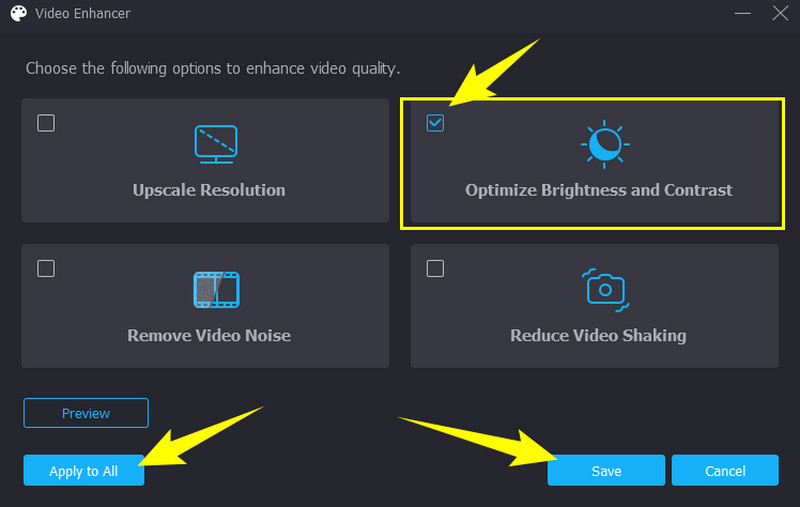
Steg 5. Exportera alla videor
Efter det kan du klicka på fliken Konvertera alla och vänta tills den snabba konverteringsprocessen är klar.
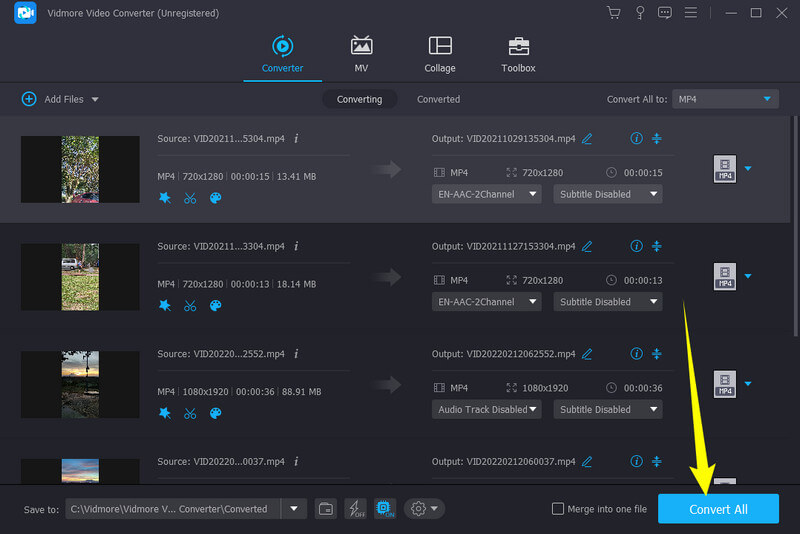
Del 2. Anmärkningsvärd redigeringsapp för videoljusstyrka för Android och iPhone
Om du letar efter en app som du kan använda på Android och iPhone måste du träffa denna ActionDirector. ActionDirector erbjuder vissa justeringsfunktioner som kommer med en nyans, mättnad och andra förutom den för ljusstyrka. Dessutom använder många användare den här appen för redigering av videoljusstyrka på grund av dess flera språk, vilket gör att användare över hela världen enkelt kan navigera. Vad annars? Denna ActionDirector kommer med kraftfull FX-videoredigering, effekter, filter, verktyg och en professionell videobandspelare som du säkert kommer att njuta av.
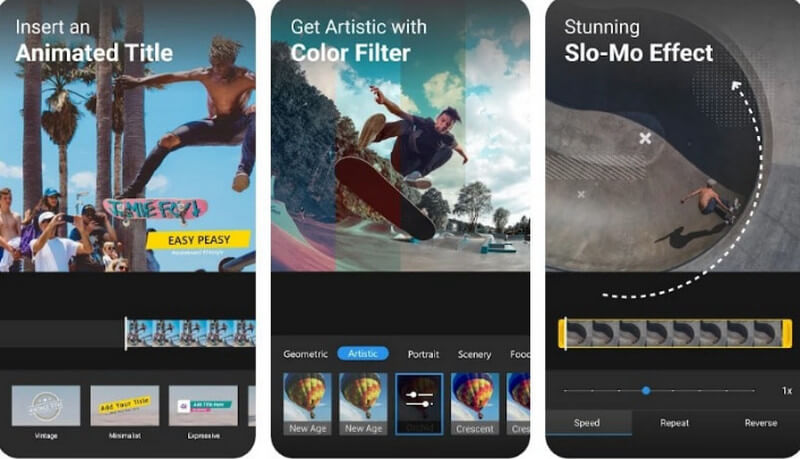
Fördelar
- Den kommer med utmärkta och kraftfulla videoredigeringsverktyg.
- Du kan använda den gratis.
- Den kan skapa och redigera upp till 4K-videor och ladda upp dem till sociala medier.
- Det gör din video ljusare enkelt och snabbt.
Fördelar
- Den stannar ibland när den används.
- Det är nu en annonsfri app.
Del 3. Felfri Video Brightness Editor Online
För en onlinelösning som du vill skaffa för denna fråga måste LunaPic Video Editor komma till din lista först. Denna onlineredigerare har ett gammaldags gränssnitt och stil men kommer med viktiga redigeringsfunktioner som du behöver för att redigera videons ljusstyrka. LunaPic Video Editor låter dig ändra nivån på din videos färg, nyans, mättnad, fokus, nyans, skärpa och ljusstyrka. Dessutom är detta programs videoredigeringsprocess enkel och snabb att använda.
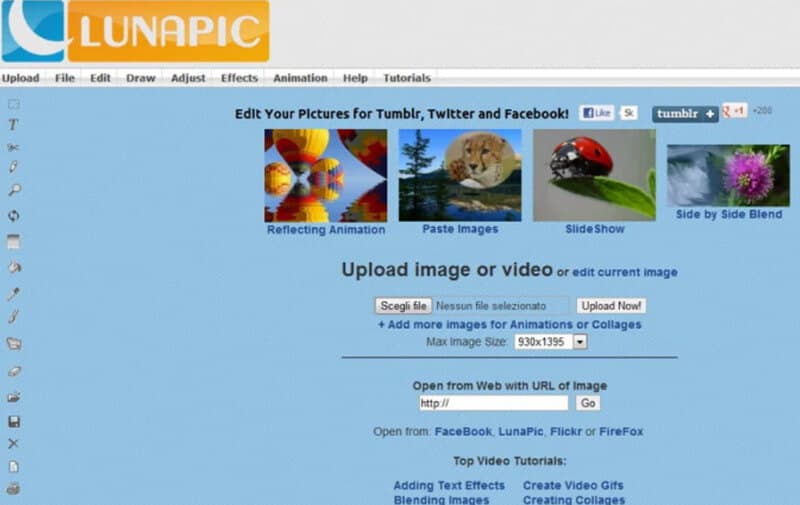
Fördelar
- Det låter dig ladda upp videofiler från olika enheter.
- Den har inbyggda filter som hjälper till att göra din videofil ljusare.
- Flera effekter och övergångar är tillgängliga.
Nackdelar
- Den har ett föråldrat gränssnitt.
- Filimporteringsprocessen tar tid.
- Många annonser att se.
Del 4. Jämförelsetabell
Nedan finns en jämförelsetabell som du kan utvärdera av bredare skäl när du skaffar en av videoljusstyrkeredigerarna.
| Funktion | Vidmore Video Converter | ActionDirector | LunaPic Video Editor |
| Pris | 1-månadslicens – $19.95; Livstidslicens – $49.95 | Inköp i app- $1.99-24.99 per artikel | Fri |
| Utdataformat som stöds | MP4, MOV, WMV, AVI, MKV, GIF | MP4 | MP4, WAV, AVI, GIF |
| Nivå av komplexitet | Lätt | Måttlig | Måttlig |
Del 5. Vanliga frågor om Video Brightness Editors
Blir redigerare för gratis videoljusstyrka ljusare utan vattenstämpel?
De flesta gratis videoredigerare producerade vattenmärkta utgångar. Detta är särskilt onlineverktygen och vissa mobilappar. Därför, om du vill ha en icke-vattenmärkt utgång, använd Vidmore Video Converter.
Vilken videoredigerare kan göra mina tio videofiler ljusare samtidigt?
Redigering av videons ljusstyrka görs vanligtvis en i taget. Men med Vidmore Video Converter kan du redigera dina videor samtidigt. Prova det nu!
Kan jag göra videon mörkare som jag redan gör ljusare?
Ja. Att göra din video mörkare eller ljusare tar samma process. Men att justera om och om igen kan redan skada kvaliteten på din video.
Slutsats
Det här artikelinlägget ger dig anmärkningsvärt video ljusstyrka växlare på alla plattformar. Om du föredrar att använda din telefon för att göra din video ljusare, använd ActionDirector, samma som LunaPic Video Editor, för ditt onlineval. Viktigast av allt, använd Vidmore Video Converter om du vill ha en bredare och mycket mer passionerad videoredigeringsupplevelse av din tid.



